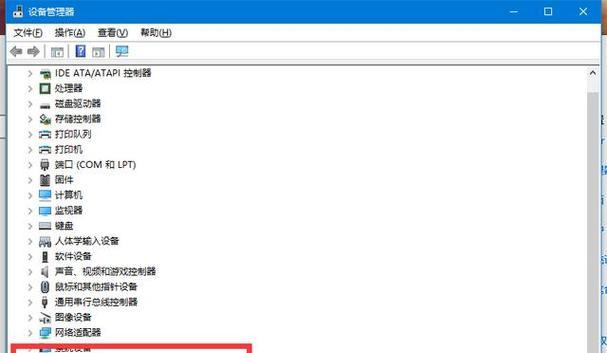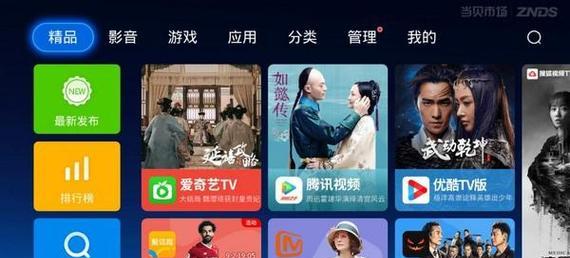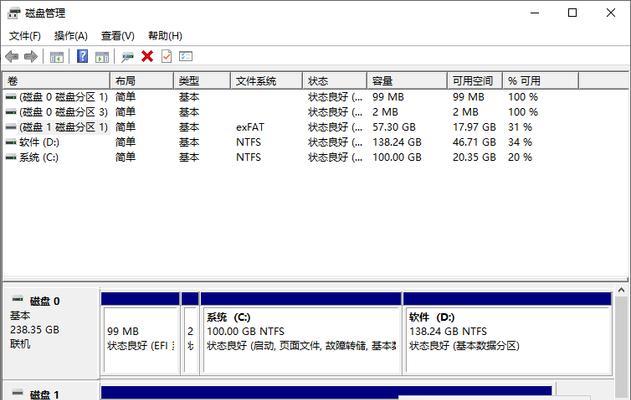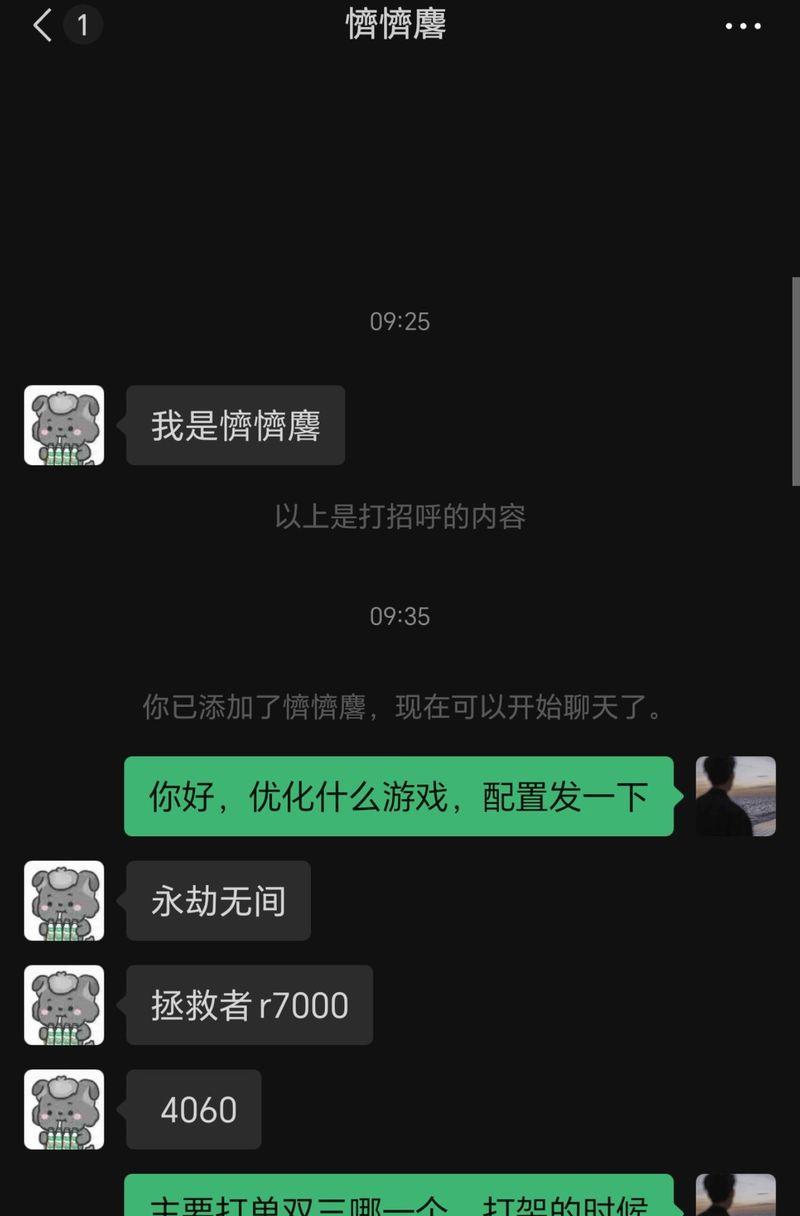在信息化的今天,电脑几乎是每个家庭或办公室不可或缺的一部分。但对于电脑用户而言,可能会遇到一个让人头疼的问题——电脑在低功耗模式下黑屏死机。这不仅影响工作效率,还可能导致数据丢失。对于这一问题,下面将展开深入探讨,以帮助用户排查和解决这一故障。
电脑低功耗模式下黑屏死机的原因
电脑在低功耗模式(如节能模式或睡眠模式)下出现黑屏死机,可能是多种原因导致的。其主要原因如下:
硬件损坏或冲突
内存条问题:内存条可能因为接触不良、老化或损坏导致电脑不稳定甚至出现黑屏。
显卡故障:集成显卡或独立显卡故障也可能导致在低功耗模式下出现黑屏死机。
电源供应不稳定:电源问题同样会导致电脑无法正常唤醒。
驱动程序不兼容或过时
显卡驱动:过时的显卡驱动程序可能不支持最新的低功耗管理功能。
电源管理驱动:如有损坏或不兼容的电源管理驱动程序,可能导致电脑在低功耗状态下无法正确唤醒。
系统设置和软件冲突
系统设置不当:包括电源计划设置错误或BIOS/UEFI中的设置不当。
软件冲突:特定的应用程序或服务可能会与电脑的低功耗模式产生冲突,导致无法正常工作。
病毒或恶意软件
感染恶意软件:病毒或恶意软件可能会破坏系统文件,导致电脑无法正常进入低功耗模式。
如何排查电脑低功耗模式下黑屏死机的问题?
现在我们已经大致了解了可能的原因,下面详细说明如何一步一个脚印地排查问题。
检查硬件
1.内存测试:
对电脑的内存条进行检测,尝试用另一组已知良好的内存条替换进行测试,以确定是否由内存条问题引起。
2.检查显卡:
如果使用独立显卡,暂时拔掉显卡,使用主板集成显卡进行测试。如果问题解决,则可能是显卡自身的问题。
3.检测电源:
确认电源供应正常,可尝试更换电源进行故障排除。
更新或回滚驱动程序
1.更新显卡驱动:
前往显卡官方网站下载最新版本的驱动程序,并按照指引进行安装。
2.更新电源管理驱动:
利用设备管理器或官方网站检查并更新电脑的电源管理驱动。
检查系统设置
1.电源选项设置:
进入“控制面板”中的“电源选项”,查看当前的电源计划设置是否合理,确保系统能在低功耗状态下正确工作。
2.BIOS/UEFI设置:
关闭电脑,进入BIOS/UEFI设置界面,检查有关节电功能的选项,确保它们被正确配置。
防护与查杀病毒
1.运行杀毒软件:
使用有效的杀毒软件进行全面扫描,并清除可能存在的病毒或恶意软件。
2.系统还原:
如果怀疑是由于最近安装的软件或系统更新引起的问题,可以尝试使用系统还原功能回退到早前的还原点。
实用技巧和预防措施
定期维护:定期运行系统维护工具来清理临时文件和注册表项。
环境适宜:确保电脑工作在合适的温度和湿度条件下,避免出现由于环境因素造成的死机。
升级硬件:如果电脑硬件已经过时,考虑升级内存或电源以提高稳定性。
通过上述步骤,用户应该能对电脑在低功耗模式下黑屏死机的原因有了基本的了解,并具备了排查问题的初步能力。在实际操作过程中,一定要细心,遵循逻辑顺序,逐步调试。如果以上步骤都不能解决问题,可能就需要寻求专业的技术支持了。
综合以上,电脑在低功耗模式下黑屏死机可能是由硬件、驱动、系统设置或病毒等多种因素引起的复杂问题。通过上述细致的排查步骤和预防措施,可以有效诊断并解决这一问题。在进行任何维护之前,建议先备份重要数据,以防不测。只要细心排查,大部分问题都能迎刃而解。